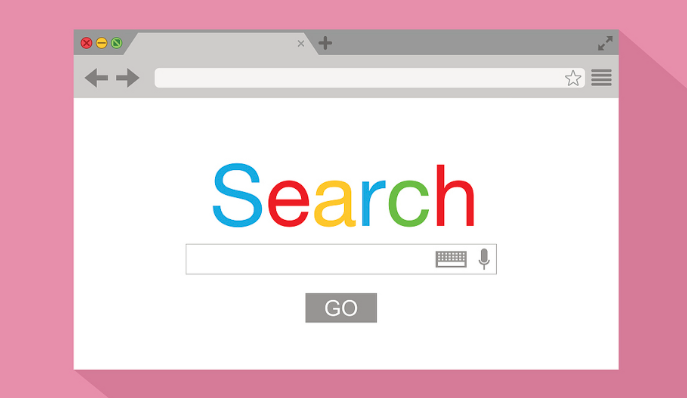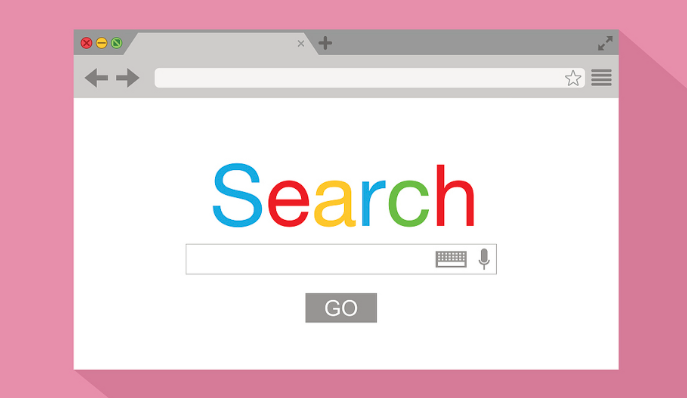
以下是谷歌浏览器帮助开发者提升调试速度的方法:
1. 使用快捷键:熟练掌握Chrome浏览器的快捷键可以大大提高调试效率。例如,按`F5`键可以刷新页面,`F12`键可以打开开发者工具,`Ctrl+Shift+I`(Windows/Linux)或`Command+Option+I`(Mac)也可以打开开发者工具。在开发者工具中,`Ctrl+P`(Windows/Linux)或`Command+P`(Mac)可以快速搜索元素或查看表达式的值,`Ctrl+Shift+C`(Windows/Linux)或`Command+Shift+C`(Mac)可以直接选中页面上的元素并跳转到对应的代码位置。
2. 利用源代码映射:如果使用了JavaScript的压缩或混淆工具,可以通过设置源代码映射(Source Map)来方便调试。源代码映射可以将压缩后的代码与原始的未压缩代码进行关联,使得在调试时能够直接查看和定位到原始代码的位置,而不是难以理解的压缩代码。这样可以大大提高调试的速度和准确性。
3. 远程调试:对于移动设备上的网页或应用程序,可以使用Chrome的远程调试功能。通过USB连接移动设备和电脑,然后在Chrome浏览器中输入特定的URL(如`chrome://inspect`),即可查看和调试移动设备上的网页或应用程序。这样可以避免在移动设备上直接进行复杂的调试操作,提高调试效率。
4. 网络面板优化:在Chrome浏览器的开发者工具中,网络面板(Network Panel)是非常有用的调试工具。可以通过过滤请求、查看请求详情、分析网络性能等方式来优化网页的加载速度和性能。例如,可以查看每个请求的响应时间、传输大小、缓存情况等,从而找出性能瓶颈并进行优化。还可以使用网络面板中的“Throttle”功能来模拟不同的网络环境,测试网页在不同网络条件下的表现。
5. 控制台输出优化:在调试JavaScript代码时,经常需要在控制台输出一些信息来查看变量的值、函数的执行结果等。为了提高调试速度,可以合理使用控制台输出,避免不必要的输出。例如,可以使用条件语句来控制输出的内容,只在需要的时候才输出关键信息。此外,还可以使用控制台的分组功能(`console.group()`和`console.groupEnd()`)来组织输出的信息,使其更加清晰易读。
6. 自动化测试:Chrome浏览器支持多种自动化测试框架,如Selenium、Cypress等。通过编写自动化测试脚本,可以模拟用户的操作行为,自动执行测试用例,并生成测试报告。这样可以快速发现代码中的问题,提高调试效率。在进行自动化测试时,可以使用Chrome浏览器的无头模式(Headless Mode),即不显示浏览器界面,只在后台运行测试脚本,这样可以提高测试的速度和效率。